Tabellen gestalten: Seite einrichten
Den Dialog Seite einrichten finden Sie im Menü Datei. Er besteht aus vier Registerblättern.
![]() Die Einstellungen, die dort vorgenommen werden, sind maßgeblich für das
Drucken der Tabelle.
Die Einstellungen, die dort vorgenommen werden, sind maßgeblich für das
Drucken der Tabelle.
Register: Papierformat
Hier können Sie das Format für die Druckseite ("Orientierung") einstellen: Hoch- oder Querformat.
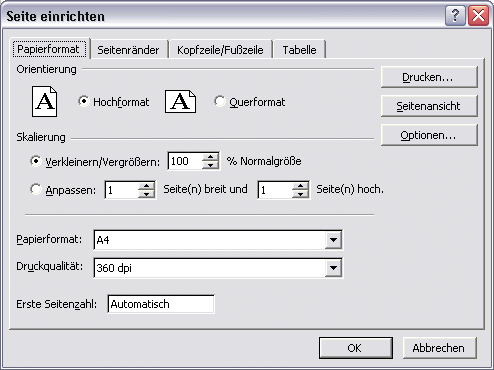
Passt Ihre Tabelle nicht ganz auf eine Seite, können Sie im Bereich "Skalierung" über "Anpassen" festlegen, dass Sie z. B. genau auf einer Seite ausgedruckt werden soll. Dabei passt Excel automatisch den Prozentwert unter Verkleinern/Vergrößern an. Sie können dort auch selbst einen Wert einstellen. Über die Seitenumbruchvorschau im Menü Ansicht können Sie die Seiten für den Ausdruck ebenfalls anpassen.
![]() Versuchen Sie
nicht über die Schriftgröße oder Spaltenbreite in der Tabelle die
Seitenaufteilung für den Ausdruck
zu steuern.
Versuchen Sie
nicht über die Schriftgröße oder Spaltenbreite in der Tabelle die
Seitenaufteilung für den Ausdruck
zu steuern.
Register: Seitenränder
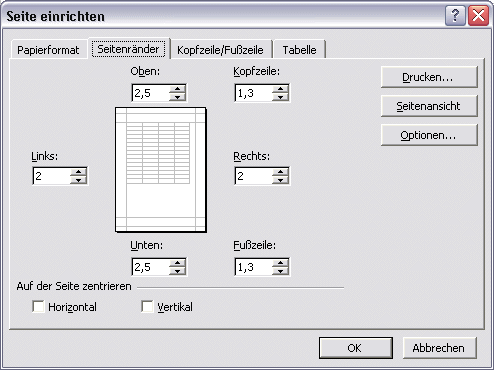
Hier werden die Seitenränder festgelegt (Angaben in cm) sowie die Tabelle auf der Seite ausgerichtet ("Auf der Seite zentrieren"). Eine weitere Möglichkeit zum Einstellen der Seitenränder erhalten Sie in der Seitenansicht. Über die Schaltfläche "Ränder" werden die Ränder angezeigt und können mit der Maus angepasst werden.
Register: Kopfzeile/Fußzeile
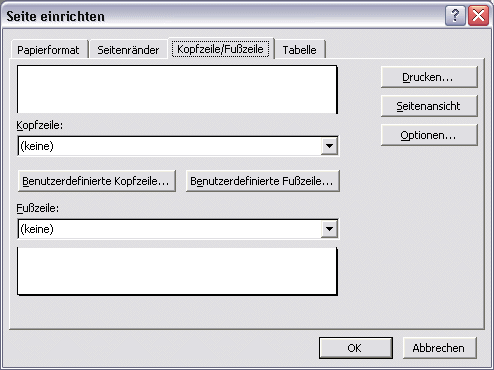
Sie haben die Möglichkeit unter vordefinierten Kopf- und Fußzeilen zu wählen, die Sie über das Auswahlmenü jeweils auswählen können oder individuelle (benutzerdefinierte) zu erstellen.
Siehe auch
![]() Kopf- und Fußzeilen
Kopf- und Fußzeilen
Register: Tabelle
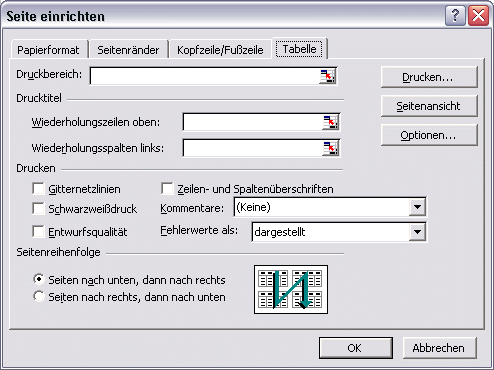
Setzen Sie ein Häkchen unter "Schwarzweißdruck", dann können Sie eine Tabelle farbenfroh formatieren - vielleicht wegen der besseren Übersichtlichkeit - und dennoch so ausdrucken, als wären keine Farben vorhanden. Diese Einstellung ist zum einen sehr Farbpatronen sparend und zum anderen bei einem Schwarz-Weiß-Drucker eine gute Einstellung, da sonst die bunten Farben in Grautöne umgewandelt werden. Rot wird dann fast zu schwarz.
Siehe auch
![]() Druckbereich festlegen
Druckbereich festlegen
![]() Drucktitel festlegen
Drucktitel festlegen
[ Zurück ]
Tab-Tipps 2000 - 2017 | Impressum
